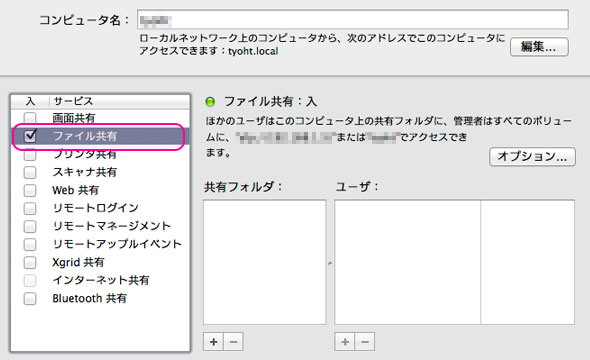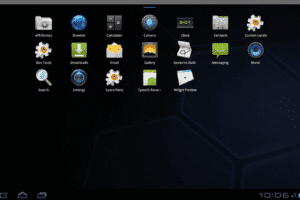もくじ
外出先から自宅の Time Capsule にアクセスする方法をメモです。ルータ、Time Capsule、Mac OS、iCloud、どのアップデータが原因かわからないんだけど、いつの間にかアカンことになっていたので再設定です。
01_Time Capsule の設定
「アプリケーション > ユーティリティ > AirMac ユーティリティ.app」を開いて、Time Capsule に「どこでも My Mac」の設定を行います。
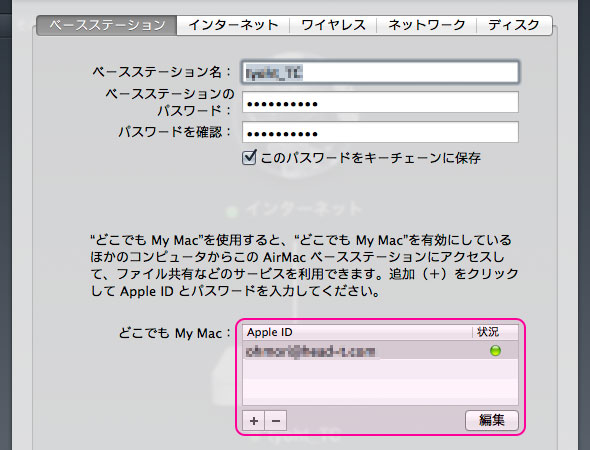
02_MACアドレスを確認する
「システム環境設定 > ネットワーク」の[詳細…]ボタンをクリックし、[ハードウェア]タブを選択します。その「MACアドレス」をコピーしておきます。
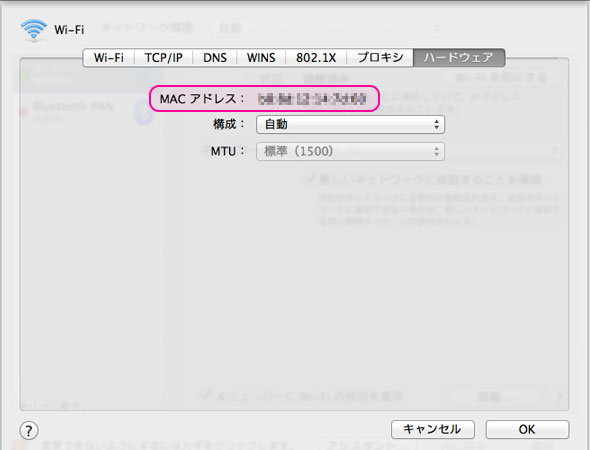
03_ルータの設定
「http://192.168.1.1/」にアクセスしてルータにログインします。
ファイアウォールの TCP ポート 5354 と、UDP ポート 4500 および 5353 が開いていることを確認します。
Mac OS X:OS X Lion での iCloud アカウントによる「どこでも My Mac」の使用とトラブルシューティング
「詳細設定 > 静的IPマスカレード設定」へと進み、以下の3つのポートを開放します。宛先アドレスには先ほどコピーした MACアドレスを入力します。
- TCP ポート「5354」
- UDP ポート「4500」「5353」
これは RV-S340NE の設定画面ですが、他のルータもだいだい同じですね。
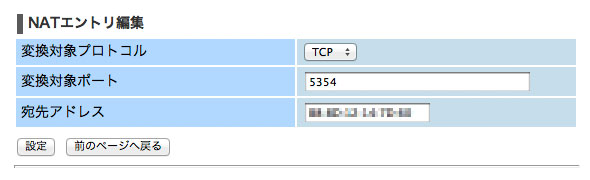
04_ルータの設定を反映させる
3つすべて設定し終わったらチェックボックスをオンにして[設定]ボタンをクリックし、最後に[保存]します。
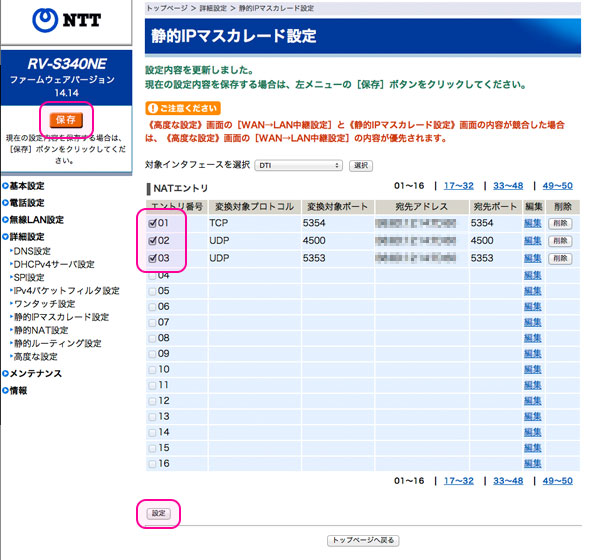
05_どこでも My Mac の設定をオンにする
「システム環境設定 > iCloud」の「どこでも My Mac」をオンにします。
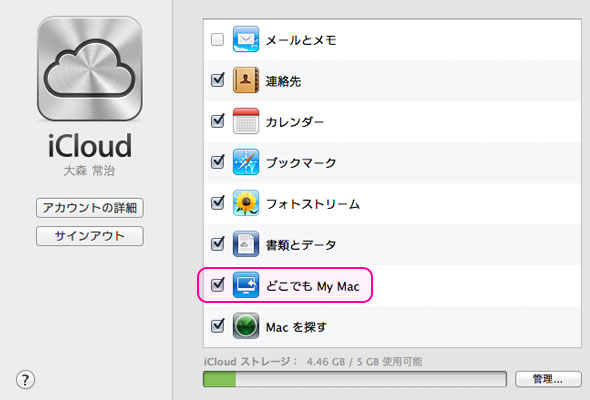
06_Mac の共有設定をオンにする
「システム環境設定 > 共有」の「ファイル共有」をオンにします。これで Finder のサイドメニューに Time Capsule が表示されているはずです!